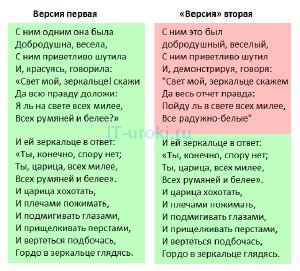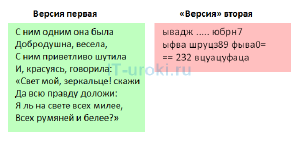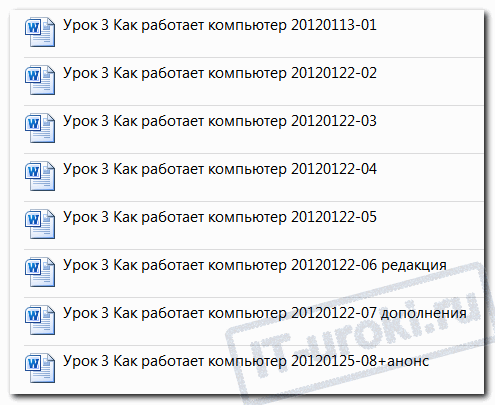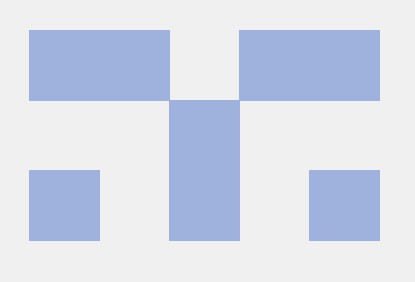Компьютер работает с информацией, которая может быть текстовой, графической, в аудио или видео формате. Вся информация, обрабатываемая на компьютере, хранится в файлах. Например, файл — это фото, картинка, ролик, документ, презентация, программа и так далее.
Понятие файла является одним из базовых понятий компьютерной грамотности.
Файл – это поименованная область памяти на компьютерном носителе.
Другими словами, файлом называется набор данных на компьютерном носителе (жёсткий диск, флешка, карта памяти в смартфоне, CD и DVD диск и т.п.), у которого есть свое имя (имя файла).
Имя файла
Какие можно использовать символы в имени файла? В именах файлов рекомендуется использовать русские и латинские буквы, цифры, пробелы и знаки препинания.
Однако имя файла не следует начинать с точки, а также использовать в имени квадратные [ ] или фигурные { } скобки. Недопустимыми для имен файлов являются следующие служебные символы / | : * ? “ < >
Существует ли максимальная длина имени файла? Длина имени файла не должна превышать 255 символов. На самом деле, обычно хватает 20-25 символов.
Операционная система Windows не делает различий между строчными и прописными буквами для имен файлов. Это означает, что не получится хранить в одной и той же папке файлы, имена которых различаются только регистром. Например, два имени файла «Название.doc» и «НАЗВАНИЕ.doc» для Windows будет одним именем для одного и того же файла.
Что такое тип файла или формат файла
Как Вы считаете, могут ли быть в одной папке несколько файлов с одинаковым именем PRIMER? Это возможно при условии, что у имени PRIMER будут разные расширения.
Расширение имени файла указывает на его тип (иногда еще говорят — формат файла). Таким образом,
- «тип файла»,
- «формат файла»,
- «расширение файла»,
- «расширение имени файла»
— все эти понятия, по сути, одно и то же.
Например,
PRIMER.doc(x) – типом файла является документ Word (или файл в формате Ворда),
PRIMER.bmp – типом файла является рисунок,
PRIMER.avi – типом файла является видеофайл,
PRIMER.wav – типом файла является аудиофайл.
Все эти файлы имеют разные имена (за счет разных расширений имени файла) и могут храниться в одном и том же месте, т.е. в одной папке.
Если проводить аналогию с именами людей, то имя файла совпадает с именем человека, а расширение имени файла – с фамилией человека. Соответственно, PRIMER.doc и PRIMER.bmp по этой аналогии то же самое, что Иван Петров и Иван Сидоров.
Файлы с именами PRIMER.doc и VARIANT.docx – это два брата из одного семейства документов (с одинаковым расширением .docx). Аналогично, например, Иван Петров и Федор Петров – братья из одной семьи Петровых.
Тип файла (то есть, расширение имени файла) – это часть имени файла, которая начинается с точки, после которой стоят несколько символов.
Распространены типы (расширения), состоящие из трех букв – .doc, .txt, .bmp, .gif и.т.д. Регистр не имеет значения, поэтому .doc и .DOC – это одно и то же расширение документа, один тип файла.
Расширение является необязательным атрибутом в имени файла, то есть его может и не быть. В таком случае в конце имени файла точка, как правило, не ставится.
Зачем нужен тип файла
Расширение в имени файла хоть и не обязательно, но все-таки желательно, так как оно указывает операционной системе Windows на тип файла. Проще говоря, тип файла является подсказкой для Windows, с помощью какой программы системе Windows следует этот файл открывать.
Например, расширение .docx указывает, что файл следует открывать с помощью редактора Word, а расширение .cdr – на то, что файл открывается графической программой Corel Draw.
Есть зарезервированные (служебные) имена, которые нельзя использовать в качестве имен файлов, так как они являются именами устройств:
PRN – принтер,
COM1-COM4 – устройства, присоединяемые к последовательным портам 1-4,
AUX – то же, что COM1,
LPT1-LPT4 – устройства, присоединяемые к параллельным портам 1-4 (как правило, принтеры),
CON (consol) – при вводе – клавиатура, при выводе – экран,
NUL – «пустое» устройство.
Запрещенные символы в именах файлов
Приведу примеры имен файлов, которые являются недопустимыми:
5<>8/7.txt – символы «<», «>» и «/» запрещены,
В чем вопрос? – символ «?» запрещен,
PRN.bmp – здесь PRN зарезервированное имя.
Что такое значок файла или иконка файла
В зависимости от типа файла на экран Windows выводятся различные значки (иконки). Первый пример касается значка текстового редактора:
— значок документа, обрабатываемого редактором Word, и имеющего расширение .doc.
Второй пример относится к архивному файлу. Это тот файл, который был обработан с помощью программы-архиватора WinRAR (сокращенно RAR):
— значок сжатых (архивных) файлов, обрабатываемых архиватором RAR, и имеющих расширение .rar.
Почему я не вижу типы файлов в своем Проводнике?
Проводник Windows (Пуск—Программы—Стандартные—Проводник) по умолчанию имеет режим, когда расширения имен (типы) файлов на экран не выводятся, но при этом выводятся значки (иконки) файлов.
Подробнее о том, как «заставить» Windows показывать типы файлов: Изменение имени файла в Windows
Выбор типа файла при сохранении файла
При сохранении файла достаточно написать его имя и выбрать тип файла из имеющегося списка. Выбранное расширение автоматически добавится к имени файла. Например, на рисунке ниже к имени файла программа сама добавит расширение .jpg. В результате Windows запомнит этот файл с именем «рисунок в paint.jpg».
Прежде чем сохранить файл, выбираем сначала подходящий тип файла, затем вводим имя файла и жмем «Сохранить».
Во избежание недоразумений при сохранении файлов всегда обращайте внимание на строку «тип файла», если она есть. Ведь тип файла является для Windows подсказкой, с помощью которого система определяет, какой именно программой этот файл можно открыть.
Тесная связь между типом файла и программой, открывающей такой тип
Если Вы скачали из Интернета файл, например, с расширением .rar, но на вашем компьютере не установлена программа-архиватор для работы с такими «сжатыми, заархивированными» файлами, то не удивляйтесь, что файл не открывается. Другими словами, надо отдавать себе отчет, что если открывать файлы, например, в видео-формате, то на компьютере должна быть в наличии соответствующая программа для работы с таким форматом.
Можно провести аналогию между файлом (точнее, между типом файла) и программой, работающей с таким типом файлов. Файл – замок, а программа, открывающая этот файл, – ключик к замочку. Как известно, замок без ключика не открывается, да и ключик без замка особой ценности не представляет.
Упражнения по компьютерной грамотности:
1) Попробуйте на Рабочем столе создать две папки с именами: PRIMER и primer.
Для этого на Рабочем столе кликните правой кнопкой мыши на свободном месте, а в появившемся окне – по опции «Создать» и, наконец, клик по опции «Папку». Вместо слов «Новая папка» введите «PRIMER». Затем все это повторяете для создания второй папки с именем «primer». Windows дал Вам «добро» на открытие второй папки?
2) Зайдите, например, в редактор Word и попробуйте сохранить документ с именем PRN. Windows разрешил такое имя для нового файла?
3) Как решить проблему: «С инета скачиваю файлы, а они в формате .rar и на компе не открываются, не читаются. Что делать?»
Если у Вас есть вопросы по этой теме, напишите их ниже, в комментариях, я отвечу.
Дополнительно:
1. Физические и логические диски
2. Папки и файлы Windows 7
3. Как в папке расположить файлы в нужном порядке
4. 6 форматов графических файлов на сайтах
5. Сказка про Главный файл
Получайте новые статьи по компьютерной грамотности на ваш почтовый ящик:
Необходимо подтвердить подписку в своей почте. Спасибо!
Урок 24 Правильные имена файлов

Почему-то начинающим пользователям никто не говорит, как лучше называть файлы. Но незнание простого правила может стоить немало нервов и времени.
Этот урок будет очередным шагом в повышении безопасности и надежности хранения данных.
Как правильно называть файлы?
В прошлом уроке мы разобрались с именами папок, сегодня движемся дальше и узнаем, как правильно называть файлы.
Для простоты понимания, начну с примеров НЕправильных имён файлов.
Пример первый (плохо)
Вам нужно написать отчет/доклад/диплом/резюме (нужное подчеркнуть). Вы открываете Word, набираете текст, сохраняете под именем «Отчет». Вроде бы всё нормально, не так ли? На следующий день вы решили доработать своё творение, открываете, изменяете, жмете кнопку сохранить, и… получаете тот же файл «Отчет», но с другим содержимым. Здесь уже стоило бы задуматься.
В какой-то момент вы вдруг поняли, что старый вариант был лучше!!! Но вы уже удалили часть своего отчета, заменив новым текстом.
Придется эту часть текста придумать заново? К сожалению, да. Но второй раз так красиво не получится? Вполне возможно.
Пример второй (еще хуже)
На третий день, продолжая работать над своим отчетом, вы отходите на кухню за чашкой чая, оставив окно программы открытым (никогда так не делайте). Конечно же, это самый подходящий момент добраться до клавиатуры ребенку/коту/тряпке_для_пыли (нужное подчеркнуть).
Вернувшись с чаем вы обнаруживаете что-то похожее на шифр от инопланетян «ывадж юбрн7 ыфва шруцз89 фыва0=== 232 вцуацуфаца» вместо отточенного за долгие дни текста…
И это чудесное послание сохранено!!!
Придется набирать ВЕСЬ ТЕКСТ заново? Очень жаль, но это так.
Как же быть?
Чтобы не попасть в такие неприятные ситуации, нужно научиться правильно называть файлы. Для этого следуйте рекомендации от сайта IT-уроки:
Всегда сохраняйте новую версию файла с новым именем.
Но чтобы не наводить беспорядок, новое имя должно быть похоже на старое (на основе старого). Отсюда дополнение к рекомендации:
К имени новой версии файла добавляйте номер.
Иногда важна не только версия, но и нужно знать дату, когда вы внесли изменения. В этом случае:
К имени файла можно добавить дату в формате ГОД-МЕСЯЦ-ДЕНЬ.
Почему именно в таком виде? Всё просто, в проводнике файлы будут сортироваться в правильном порядке (по дате и версии).
На рисунке ниже названия файлов одного из IT-уроков:
Пример правильных имён файлов
Да, у вас будет целый набор файлов с похожими именами, и это именно то, что нам нужно. Сейчас объясню на примере:
Пример третий (хорошо)
Вы набираете текст в документе (отчет/доклад/диплом/резюме) и периодически сохраняете его под новым именем: «Отчет 01», через полчаса «Отчет 02», на следующий день «Отчет 03» и так далее.
Что делать, если на следующий день вы изменили часть текста и сохранили документ как «Отчет 04», а потом решили восстановить старый вариант (как в первом примере с Пушкиным)? Просто откройте «Отчет 03» и скопируйте нужный текст в новую версию.
Под каким именем сохранить исправленный документ?
Правильно, «Отчет 05»! Быстро учитесь 🙂
Пример четвертый (отлично)
Есть документы, для которых немалую роль играет дата их создания, например, резюме. В этом случае вы можете создать файл «Моё резюме 20140108». После следующего изменения вы сохраните его как «Моё резюме 20140201».
Возможно, вам понадобится создать несколько версий документа в один день, поэтому лучше добавлять и дату, и номер версии: «Моё резюме 20140201-02».
Кажется, хватит примеров.
Заключение
Сегодня мы с вами разобрались, как лучше называть файлы. Было много примеров и описаний, поэтому подведу итог в виде вот такой формулы с правильными именами:
Формула правильных имен файлов
На сегодня всё, а вы в комментариях можете поделиться своей формулой правильных имён файлов и папок.
P.S. Следующий урок будет самым важным в этой серии, не пропустите! Подписаться на новости сайта можно по этой ссылке или с помощью специальной формы ниже.
Автор: Сергей Бондаренко http://it-uroki.ru/
Копирование запрещено, но можно делиться ссылками:
Поделитесь с друзьями:
Понравились IT-уроки?
Все средства идут на покрытие текущих расходов (оплата за сервер, домен, техническое обслуживание)
и подготовку новых обучающих материалов (покупка необходимого ПО и оборудования).
Много интересного в соц.сетях:
Имя файла
-
И́мя фа́йла — строка символов, однозначно определяющая файл в некотором пространстве имён файловой системы (ФС), обычно называемом каталогом, директорией или папкой. Имена файлов строятся по правилам, принятым в той или иной файловой и операционной системах (ОС). Многие системы позволяют назначать имена как обычным файлам, так и каталогам и специальным объектам (символическим ссылкам, блочным устройствам и т. п.).
Имя файла является частью полного имени файла, также называемого полным или абсолютным путём к файлу. Полное имя может включать следующие компоненты:
протокол или способ доступа (http, ftp, file и т. п.);
имя или адрес компьютера, узла сети (wikipedia.org, 207.142.131.206, \MYCOMPUTER, SYS: и т. п.);
устройство хранения, диск (C:, /, SYSLIB и т. п.);
путь к каталогу (/usr/bin, TEMP, и т. п.);
собственно имя файла, которое может содержать его расширение (.txt, .exe, .COM и т. п.);
версия или номер ревизии (perl6, ping6 и т. п.).Имя файла необходимо для того, чтобы к файлу мог обратиться пользователь. В одном каталоге не может быть двух файлов с одинаковыми именами (некоторые файловые системы регистрозависимы, что оставляет возможность для создания файлов, имена которых отличаются регистром символов).
Имя файла обычно состоит из двух частей, разделенных точкой:
* Название (до точки, часто также называют именем);
* Расширение.
Источник: Википедия
Связанные понятия
Путь (англ. path) — набор символов, показывающий расположение файла или каталога в файловой системе.
Символическая («мягкая») ссылка (также «симлинк», от англ. Symbolic link) — специальный файл в файловой системе, в котором вместо пользовательских данных содержится путь к файлу, открываемому при обращении к данной ссылке (файлу).
Точка монтирования (англ. mount point) — это каталог или файл, с помощью которого обеспечивается доступ к новой файловой системе, каталогу или файлу.
Нуль-терминированная строка или C-строка (от названия языка Си) или ASCIIZ-строка — способ представления строк в языках программирования, при котором вместо введения специального строкового типа используется массив символов, а концом строки считается первый встретившийся специальный нуль-символ (NUL из кода ASCII, со значением 0).
Жёсткой ссылкой (англ. hard link) в UFS-совместимых файловых системах называется структурная составляющая файла — описывающий его элемент каталога.
Подробнее: Жёсткая ссылка
Упоминания в литературе
Файлы отличаются не только именами, но и способом хранения данных в них. То, каким способом записывается информация в файл, определяется типом файла. Для того чтобы отличить один тип файла от другого, используют расширения. Расширения располагаются в правой части имени файла и отделяются от самого имени точкой. Например, наш файл с письмом другу – это просто файл с текстом, и тогда его имя может выглядеть так: Письмо?. При определенных настройках операционная система скрывает расширение и тогда тип файла можно определить по значку, который показывается рядом с именем файла (это зависит от операционной системы).
• ISO 9660 – наиболее общий формат, определенный международным стандартом ISO 9660. Компакт-диски, записанные в таком формате, могут быть прочитаны на компьютере с любой операционной системой (Windows, DOS, Macintosh, Linux, Unix). Особенность файловой системы ISO 9660 состоит в том, что в ней разрешены только так называемые короткие имена файлов (8 символов отводится для имени файла и еще 3 – для расширения). Имя папки также не может превышать 8 символов, в именах файлов и папок могут использоваться только английские буквы от А до Z, цифры 0…9 и символ подчеркивания (_). Максимальная глубина вложенности папок ограничена 8 уровнями (включая корневую папку); кроме того, каждый файл записывается только в смежные сектора диска, без фрагментации; для некоторого смягчения требований ISO 9660 были введены два дополнительных «уровня» реализации этого формата:
Расширением называется набор символов, который указывается после точки в имени файла, например мойдокумент.doc – у этого файла расширение DOC. Именно расширение является подсказкой для Windows о том, какой программой следует открывать данный файл. Ниже приведено несколько примеров.
Приведенная в листинге 2.23 функция возвращает непустую строку – полный путь файла в случае, если пользователь выбрал или ввел имя файла. Здесь главной трудностью является заполнение довольно большой структуры OPENFILENAME. В данном примере используются только базовые возможности окна открытия файла и лишь некоторые из поддерживаемых им флагов (поле Flags):
Операционная система не всегда способна правильно выдать информацию о запускаемом файле. По умолчанию Microsoft Windows не показывает зарегистрированные расширения имен. В результате имя файла foto.jpg.ехе будет показано как foto.jpg. Для маскировки реального расширения применяется двойное расширение вроде xxx.jpg.exe (в данном случае может помочь то, что некоторые почтовые серверы отказываются пропускать исполняемые файлы) или добавляется большое количество пробелов, из-за чего имя файла отображается не полностью.
Связанные понятия (продолжение)
Файловый дескриптор — это неотрицательное целое число. Когда создается новый поток ввода-вывода, ядро возвращает процессу, создавшему поток ввода-вывода, его файловый дескриптор.
Обра́тная коса́я черта́, или обратная косая (на компьютерном жаргоне — обратный слеш или бекслеш от англ. backslash), — специальный символ (), с написанием, обратным по отношению к обычному символу косой черты (/) (иногда, также, называемого «прямой косой»).
Объе́ктный мо́дуль (также — объектный файл, англ. object file) — файл с промежуточным представлением отдельного модуля программы, полученный в результате обработки исходного кода компилятором. Объектный файл содержит в себе особым образом подготовленный код (часто называемый двоичным или бинарным), который может быть объединён с другими объектными файлами при помощи редактора связей (компоновщика) для получения готового исполнимого модуля либо библиотеки.
Шебанг (англ. shebang, sha-bang, hashbang, pound-bang, or hash-pling) — в программировании последовательность из двух символов: решётки и восклицательного знака («#!») в начале файла скрипта.
Кома́нда — это указание компьютерной программе действовать как некий интерпретатор для решения задачи. В более общем случае, команда — это указание некоему интерфейсу командной строки, такому как shell.
Домашний каталог — это личный каталог пользователя в операционной системе, где находятся его данные, настройки и т. д.
Стандартные потоки ввода-вывода в системах типа UNIX (и некоторых других) — потоки процесса, имеющие номер (дескриптор), зарезервированный для выполнения некоторых «стандартных» функций. Как правило (хотя и не обязательно), эти дескрипторы открыты уже в момент запуска задачи (исполняемого файла).
Монтирование файловой системы — системный процесс, подготавливающий раздел диска к использованию операционной системой.
Механизм копирования при записи (англ. Copy-On-Write, COW) используется для оптимизации многих процессов, происходящих в операционной системе, таких как, например, работа с оперативной памятью или файлами на диске (пример — ext3cow).
Переменная среды́ (англ. environment variable) — текстовая переменная операционной системы, хранящая какую-либо информацию — например, данные о настройках системы.
Исполняемый файл (англ. executable file, также выполняемый, реже исполнимый, выполнимый) — файл, содержащий программу в виде, в котором она может быть исполнена компьютером. Перед исполнением программа загружается в память, и выполняются некоторые подготовительные операции (настройка окружения, загрузка библиотек).
В языках программирования объявле́ние (англ. declaration) включает в себя указание идентификатора, типа, а также других аспектов элементов языка, например, переменных и функций. Объявление используется, чтобы уведомить компилятор о существовании элемента; это весьма важно для многих языков (например, таких как Си), требующих объявления переменных перед их использованием.
Подробнее: Объявление (информатика)
Тег, те́ги (иногда тэг, англ. tag — именованная метка, читается /tæg/; более правильное название — дескриптор). В SGML (HTML, WML, AmigaGuide, языках семейства XML) — элемент языка разметки гипертекста. Текст, содержащийся между начальным и конечным тегом, отображается и размещается в соответствии со свойствами, указанными в начальном теге.
Конста́нта в программировании — способ адресации данных, изменение которых рассматриваемой программой не предполагается или запрещается.
Соглашение о вызове (англ. calling convention) — описание технических особенностей вызова подпрограмм, определяющее…
По умолча́нию — термин, используемый для обозначения значений параметров какой-либо программы, предустановленных разработчиком. Пользователь может изменить эти установки явным образом, однако, если он не сделал этого, то в качестве значений используются параметры, заданные разработчиком.
Двоичный (бинарный) файл — в широком смысле: последовательность произвольных байтов. Название связано с тем, что байты состоят из бит, то есть двоичных (англ. binary) цифр.
Ошибка сегментации (англ. Segmentation fault, сокр. segfault, жарг. сегфолт) — ошибка программного обеспечения, возникающая при попытке обращения к недоступным для записи участкам памяти либо при попытке изменить память запрещённым способом. В системах на основе процессоров Motorola 68000 эти ошибки, как правило, известны как ошибки адреса или шины.
Коллекция в программировании — программный объект, содержащий в себе, тем или иным образом, набор значений одного или различных типов, и позволяющий обращаться к этим значениям.
Расширение имени файла (англ. filename extension, часто говорят просто расширение файла или расширение) — последовательность символов, добавляемых к имени файла и предназначенных для идентификации типа (формата) файла. Это один из распространённых способов, с помощью которых пользователь или программное обеспечение компьютера может определить тип данных, хранящихся в файле, например: имя.jpg это фотографии, имя.avi — видео и т.п.
Коммента́рии — пояснения к исходному тексту программы, находящиеся непосредственно внутри комментируемого кода. Синтаксис комментариев определяется языком программирования. С точки зрения компилятора или интерпретатора, комментарии — часть текста программы, не влияющая на её семантику. Комментарии не оказывают никакого влияния на результат компиляции программы или её интерпретацию. Помимо исходных текстов программ, комментарии также применяются в языках разметки и языках описания.
Сериализация (в программировании) — процесс перевода какой-либо структуры данных в последовательность битов. Обратной к операции сериализации является операция десериализации (структуризации) — восстановление начального состояния структуры данных из битовой последовательности.
DLL (англ. Dynamic Link Library — «библиотека динамической компоновки», «динамически подключаемая библиотека») в операционных системах Microsoft Windows и IBM OS/2 — динамическая библиотека, позволяющая многократное использование различными программными приложениями. Эти библиотеки обычно имеют расширение DLL, OCX (для библиотек содержащих ActiveX), или DRV (для ряда системных драйверов). Формат файлов для DLL такой же, как для EXE-файлов Windows, т. е. Portable Executable (PE) для 32-битных и 64-битных…
Ссылка в программировании — это объект, указывающий на определенные данные, но не хранящий их. Получение объекта по ссылке называется разыменованием.
Конте́йнер в программировании — тип, позволяющий инкапсулировать в себе объекты других типов. Контейнеры, в отличие от коллекций, реализуют конкретную структуру данных.
Литерал (англ. literal ) — запись в исходном коде компьютерной программы, представляющая собой фиксированное значение. Литералами также называют представление значения некоторого типа данных.
Символьный тип (Сhar) — тип данных, предназначенный для хранения одного символа (управляющего или печатного) в определённой кодировке. Может являться как однобайтовым (для стандартной таблицы символов), так и многобайтовым (к примеру, для Юникода). Основным применением является обращение к отдельным знакам строки.
Пространство имён — некоторое множество каким-либо образом взаимосвязанных имён или терминов.
В программировании именованный канал или именованный конвейер (англ. named pipe) — один из методов межпроцессного взаимодействия, расширение понятия конвейера в Unix и подобных ОС. Именованный канал позволяет различным процессам обмениваться данными, даже если программы, выполняющиеся в этих процессах, изначально не были написаны для взаимодействия с другими программами. Это понятие также существует и в Microsoft Windows, хотя там его семантика существенно отличается. Традиционный канал — «безымянен…
Код операции, операционный код, опкод — часть машинного языка, называемая инструкцией и определяющая операцию, которая должна быть выполнена.
Корзи́на — элемент графического интерфейса пользователя, предназначенный для удаления и, часто, временного хранения удалённых объектов (в некоторых реализациях — только файлов и каталогов). Корзина в ряде систем позволяет восстановить недавно удалённый объект в случае ошибки или недоразумения пользователя.
Таблица — это совокупность связанных данных, хранящихся в структурированном виде в базе данных. Она состоит из столбцов и строк.
Динамическая идентификация типа данных (англ. run-time type information, run-time type identification, RTTI) — механизм в некоторых языках программирования, который позволяет определить тип данных переменной или объекта во время выполнения программы.
Интерфейс (англ. interface) — основной шаблон проектирования, являющийся общим методом для структурирования компьютерных программ для того, чтобы их было проще понять. В общем, интерфейс — это класс, который обеспечивает программисту простой или более программно-специфический способ доступа к другим классам.
Главная загрузочная запись (англ. master boot record, MBR) — код и данные, необходимые для последующей загрузки операционной системы и расположенные в первых физических секторах (чаще всего в самом первом) на жёстком диске или другом устройстве хранения информации.
А́дресное пространство (англ. address space) — совокупность всех допустимых адресов каких-либо объектов вычислительной системы — ячеек памяти, секторов диска, узлов сети и т. п., которые могут быть использованы для доступа к этим объектам при определенном режиме работы (состоянии системы).
Конфигурация программного обеспечения — совокупность настроек программы, задаваемая пользователем, а также процесс изменения этих настроек в соответствии с нуждами пользователя.
Те́кстовые да́нные (также те́кстовый форма́т) — представление информации строкового типа (то есть, последовательности печатных символов) в вычислительной системе. В MIME закодированным таким образом данным соответствует тип text/plain.
Представление (англ. view, иногда используются названия «вид», «взгляд») — виртуальная (логическая) таблица, представляющая собой поименованный запрос (синоним к запросу), который будет подставлен как подзапрос при использовании представления.
Макрокоманда, макроопределение или мáкрос — программный алгоритм действий, записанный пользователем. Часто макросы применяют для выполнения рутинных действий. А также макрос — это символьное имя в шаблонах, заменяемое при обработке препроцессором на последовательность символов, например: фрагмент html-страницы в веб-шаблонах, или одно слово из словаря синонимов в синонимизаторах.
Индекс (англ. index) — объект базы данных, создаваемый с целью повышения производительности поиска данных. Таблицы в базе данных могут иметь большое количество строк, которые хранятся в произвольном порядке, и их поиск по заданному критерию путём последовательного просмотра таблицы строка за строкой может занимать много времени. Индекс формируется из значений одного или нескольких столбцов таблицы и указателей на соответствующие строки таблицы и, таким образом, позволяет искать строки, удовлетворяющие…
Подсчёт ссы́лок (англ. reference counting) — техника хранения количества ссылок, указателей или дескрипторов на какой-то ресурс, например на объект или на блок памяти. Обычно используется как средство освобождения объектов, которые больше не нужны и на них больше нет ссылок.
Те́кстовый файл — компьютерный файл, содержащий текстовые данные. Текстовым файлам противопоставляются двоичные (бинарные) файлы, в которых содержатся данные, не рассчитанные на интерпретацию в качестве текстовых (например, файлы, хранящие текст в закодированном или сжатом виде, или хранящие не текст, а звук, изображение или иные данные).
Ссы́лочная це́лостность (англ. referential integrity) — необходимое качество реляционной базы данных, заключающееся в отсутствии в любом её отношении внешних ключей, ссылающихся на несуществующие кортежи.
Адрес — символ или группа символов, которые идентифицируют регистр, отдельные части памяти или некоторые другие источники данных, либо место назначения информации.
Упоминания в литературе (продолжение)
Необходимо научиться различать, что есть сама программа, которая, например, позволяет набрать текст и сохранить его в файл, и что есть текст, который создается с ее помощью. В разных программах создаются различные документы. Это может быть видео или звуковой клип, электронная таблица, база данных и т. д. Эти файлы являются не программами, а документами. Эти документы имеют прямое отношение к программам, в которых они были созданы. Отношение файла к программе определяет расширение. Расширение указывается после имени файла через точку. Программа создает его автоматически. По умолчанию в Проводнике расширение файлов не отображается, однако существует. Именно по расширению Windows определяет, какая программа предназначена для просмотра или редактирования файла. Например, текстовые файлы имеют расширение TXT, звуковые файлы – WAV и MP3, изображения – JPG, BMP, TIF.
Предсказуемое расположение ресурсов позволяет злоумышленнику получить доступ к скрытым данным или функциональным возможностям. Путем подбора злоумышленник может получить доступ к содержимому, не предназначенному для публичного просмотра. Временные файлы, файлы резервных копий, файлы конфигурации или стандартные примеры часто являются целью подобных атак. В большинстве случаев перебор может быть оптимизирован путем использования стандартного соглашения об именах файлов и директорий сервера. Получаемые злоумышленником файлы могут содержать информацию о дизайне приложения, информацию из баз данных, имена машин или пароли, пути к директориям. Скрытые файлы также могут содержать уязвимости, отсутствующие в основном приложении. На эту атаку часто ссылаются как на перечисление файлов и директорий (Forced Browsing, File Enumeration, Directory Enumeration). Вот и пример: атакующий может создать запрос к любому файлу или папке на сервере. Наличие или отсутствие ресурса определяется по коду ошибки (например, 4 04 в случае отсутствия папки или 4 03 в случае ее наличия на сервере). Ниже приведены варианты подобных запросов.
Простейший способ организации индекса для поисковой системы таков: по определенным правилам (используя пробелы, знаки препинания) выделяется и хранится некоторая последовательность из букв и цифр. При этом в качестве адресной информации можно применять путь и имя файла, адрес Web-страницы. По такой схеме действуют разработчики многих поисковых систем, например, одной из самых известных в Интернет – AltaVista компании Dec.
Если папка с нужным документом содержит много файлов, то для облегчения поиска можно воспользоваться строкой Имя файла. Введите название документа или его часть. В результате в строке Имя файла появится полное имя находящегося в данной папке документа, название которого совпадает с введенными символами.
Рядом с названием формы, проекта или модуля в списке указывается название файла, в котором хранятся данная форма, проект или модуль. Название файла и объекта могут не совпадать. На рисунке есть две формы (Form2 и Form3), которые были добавлены к проекту, но еще не сохранены на диск. Для них имена файлов отсутствуют.
При загрузке Web-страницы, которая находится на локальном компьютере пользователя, естественно не будет использоваться протокол HTTP. Поэтому к полному имени файла этой страницы, отображаемому в адресной строке, добавляется префикс file://.
В поле Путь указываем каталог, в который будут скопированы перекодированные файлы. Формат имени будущего файла задается в поле Метод создания имени файла. Теперь, когда все готово, выбираем нужные дорожки и нажимаем кнопку Переход. По истечении некоторого времени в выбраном каталоге появятся требуемые музыкальные файлы.
Имя файла указывается в поле File Name (Имя файла). Расширение файла можно не указывать: оно будет назначено автоматически при выборе формата в раскрывающемся списке Format (Формат). Выбрать каталог для сохранения можно из раскрывающегося списка Save In (Сохранить в) и поля в центре окна.
В данном окне в поле Папка нужно указать путь для сохранения документа, в поле Имя файла ввести произвольное имя файла документа, а из раскрывающегося списка Тип файла выбрать тип файла документа. В зависимости от выбранного типа файла текущий документ будет сохранен:
Все особенности NTFS обусловлены тем, что она изначально разрабатывалась как система повышенной надежности, предназначенная для использования в корпоративных (многопользовательских) системах. Соответственно, реализованные в ней технические решения направлены на повышение защищенности данных от несанкционированного доступа и на обеспечение отказоустойчивости системы. Кроме того, в ней учтены потребности работы с большими объемами данных. Учтена в NTFS также особенность организации вычислений в операционных системах семейства NT, основанная на понятии потока (stream) и на объектно-ориентированной идеологии. В частности, файл рассматривается в NTFS как объект с некоторым набором атрибутов. Например, имя файла – это его атрибут, содержимое файла – это также его атрибут. Приложение, работающее с файлом, может создавать для него любые дополнительные атрибуты.
После набора нескольких абзацев текста обязательно сохраните их. Для этого нажмите кнопку Office и выберите в появившемся меню пункт Сохранить (рис. 2.4). В окне Сохранение документа необходимо указать имя и выбрать месторасположение файла в поле Папка (по умолчанию файл сохраняется в папку Мои документы). При сохранении рекомендуется присваивать файлу имя, по которому можно быстро идентифицировать документ.
Опытным пользователям предыдущих версий Windows знакомы подстановочные знаки * и ?. Знак ? заменяет один символ в имени файла, а * – любое количество символов. Вы можете использовать их в строке поиска наравне с новыми возможностями поиска.
• Щелкнув мышью на кнопке Изменить в области Папка для копирования музыки с компакт-диска, можно создать новую папку или указать расположение папки для сохранения проигрывателем скопированных файлов мультимедиа. Щелкнув мышью на кнопке Имя файла, можно указать программе, какие сведения и в какой последовательности следует включать в имя файла (Номер дорожки, Заголовок песни, Исполнитель, Альбом, Жанр, Скорость), а также выбрать вид разделителя: пробел, тире, точка, подчеркивание или отсутствует.
• Сохранить. Сохраняет активный файл. Если ранее файл ни разу не сохранялся, появится диалоговое окно Сохранить как, в котором вам будет предложено выбрать формат файла, папку его размещения, а также ввести имя файла.
Для работы в WWW используют различные термины, например, html, URL, Http и др. Нtml (язык разметки гипертекста) представляет собой формат гипермедийных документов, описывающих его структуру и связи. Имена файлов в формате html имеют расширение htm. URL (универсальный указатель на ресурс) – название ссылок на информационные ресурсы Интернета. Http (протокол передачи гипертекста) – название протокола, по которому взаимодействуют клиент и сервер WWW. Сервисы IRC, ICQ представляют собой программы, которые позволяют переписываться как по локальной сети, так и через Интернет. Общение происходит в реальном времени.
За счет чего индекс делает поиск файлов более быстрым? Вместо того чтобы искать имя файла или его свойство по всему жесткому диску, Windows просматривает индекс, что позволяет получить большинство результатов за малую долю того времени, которое потребовалось бы для поиска без индекса.
Запретить запрос о сохранении паролей можно в окне настройки групповой политики. Для этого выполните команду Пуск→Выполнить (или воспользуйтесь комбинацией клавиш Windows+R) и в появившемся окне укажите имя файла gpedit.msc – откроется окно Групповая политика. Здесь необходимо перейти в раздел Конфигурация пользователяАдминистративные шаблоныКомпоненты WindowsInternet Explorer. В данном разделе (рис. 2.1) выберите пункт Запретить автозаполнению сохранение паролей, дважды щелкните на нем кнопкой мыши и в открывшемся окне установите переключатель в положение Включен.
При первоначальном сохранении необходимо ввести в поле File пате (Имя файла) имя файла и выбрать в списке Save in (Сохранить в) папку, в которой он будет сохранен. В случае если папка для сохранения ранее не создавалась, ее можно создать кнопкойCreate New Folder (Создать новую папку).
Запретить запрос на сохранение паролей можно в окне настройки групповой политики. Для этого выполните команду Пуск ► Выполнить (или воспользуйтесь комбинацией клавиш Windows+R) и в появившемся окне укажите имя файла gpedit. msc – откроется окно Групповая политика. Здесь необходимо перейти в раздел Конфигурация пользователяАдминистративные шаблоныКомпоненты WindowsInternet Explorer. В открывшемся разделе (рис. 2.1) выберите пункт Запретить автозаполнению сохранение паролей, дважды щелкните на нем кнопкой мыши и в открывшемся окне установите переключатель в положение Включен.
• В строке Имя файла дать название документу, например, План (можно оставить то название, которое предлагает сам ноутбук);
• Работа с архивами как с обычными папками и наличие встроенных архиваторов DCZIР. ЕХЕ и DCUNZIP. ЕХЕ, которые корректно работают с форматом ZIP для русских и длинных имен файлов.
При необходимости можно добавлять нужные словари, скачав их с сайта http://wiki.services.openoffice.org/wiki/Dictionaries. Распаковать их необходимо по адресу {C:Program FilesIE7Prospelldic}, имея ввиду, что имя файла словаря и папки должно быть одним. Так, например, для английского языка файлы словарей _US.aff и en_US.dic должны будут разместиться по адресу {C:Program FilesIE7Prospelldicen US}.
Часто при сохранении оптимизированного изображения появляется сообщение о том, что имя файла содержит какие-то неправильные символы. Не обращайте внимания, нажимайте OK и завершайте процедуру сохранения. Как правило, никаких проблем впоследствии не возникает. Чтобы не отвлекаться на это сообщение в будущем, можете поставить флажок Don’t Show Again (Больше не показывать).
Размещение картинки на большом количестве ресурсов говорит о ее популярности и дает поисковику повод полагать, что такое изображение достойно считаться авторитетным и ранжироваться выше. Можно «расклеить» картинки на других сайтах самостоятельно или позволить сделать это другим пользователям. При копировании изображения желательно не изменять имя файла, но стоит уменьшить его размер.
Сохраненная резервная копия – это файл с именем Копия «имя файла». Его можно отыскать в любой момент в той же папке, в которой сохранен основной файл, и работать с ним как с обычным документом.
Если вы точно не помните имени файла, можете вместо отдельных символов ставить знаки ? или *. Знак вопроса служит для замены одного неизвестного знака, звездочка – любого количества символов.
Как записывать имя файла
Содержание
- Файловая система. Папки и файлы. Имя, тип, путь доступа к файлу.
- Как правильно называть файлы?
- Пример первый (плохо)
- Пример второй (еще хуже)
- Как же быть?
- Пример третий (хорошо)
- Пример четвертый (отлично)
- Заключение
Информатика и информационно-коммуникационные технологии в школе
18.11.2019г.
Добрый день!
| Разделы сайта |
| Материалы к урокам информатики в 7-9 по ФГОС. Новые презентации. Тесты. |
| Планы, конспекты, презентации, методические находки, дидактический материал к уроку |
| Настройка и использование школьной компьютерной сети |
| Краткий теоретический материал, который можно применять на уроке. |
| Разные полезности, программы, инструкции, советы. |
| Как сохранить здоровье на уроках информатики |
| Примерные экзаменационные билеты и ответы |
| Программы для скачивания. |
| Правила для пользователей портала |
| Компьютерное тестирование знаний. Наш проект. Cправочное online руководство по программе |
Сервисы сайта
все новости.
поиск по статьям сайта.
вопросы, обсуждения, решаем проблемы вместе .
отзывы, замечания, предложения.
проверить свои знания, пройдя тесты в режиме online.
образовательные сайты, друзья портала.
для связи с администратором портала
____________________
Полная или частичная перепечатка каким бы то ни было способом материалов данного сайта допускается только с письменного согласия автора.
При цитировании или ином использовании материалов ссылка на сайт www.klyaksa.net обязательна.
____________________
Наши проекты:

Компьютер + Здоровье!
Закройте глаза и выполняйте круговые движения глазными яблоками вправо и влево.
Реклама:
Файловая система. Папки и файлы. Имя, тип, путь доступа к файлу.
Все программы и данные хранятся в долговременной (внешней) памяти компьютера в виде файлов.
Файл — это определенное количество информации (программа или данные), имеющее имя и хранящееся в долговременной (внешней) памяти.
Имя файла состоит из двух частей, разделенных точкой: собственно имя файла и расширение, определяющее его тип (программа, данные и т. д.). Собственно имя файлу дает пользователь, а тип файла обычно задается программой автоматически при его создании.
Тип файла
Расширение
Исполняемые программы
exe, com
Текстовые файлы
txt, rtf,
Графические файлы
bmp, gif, jpg, png, pds
Web-страницы
htm, html
Звуковые файлы
wav, mp3, midi, kar, ogg
Видеофайлы
avi, mpeg
Код (текст) программы на языках программирования
bas, pas, cpp
В различных операционных системах существуют различные форматы имен файлов. В операционной системе MS-DOS собственно имя файла должно содержать не более восьми букв латинского алфавита и цифр, а расширение состоит из трех латинских букв, например: proba.txt
В операционной системе Windows имя файла может иметь до 255 символов, причем допускается использование русского алфавита, например:
Единицы измерения информации.doc
На каждом носителе информации (гибком, жестком или лазерном диске) может храниться большое количество файлов. Порядок хранения файлов на диске определяется установленной файловой системой.
Файловая система — это система хранения файлов и организации каталогов.
Для дисков с небольшим количеством файлов (до нескольких десятков) удобно применять одноуровневую файловую систему, когда каталог (оглавление диска) представляет собой линейную последовательность имен файлов.
Если на диске хранятся сотни и тысячи файлов, то для удобства поиска файлы организуются в много уровневую иерархическую файловую систему, которая имеет «древовидную» структуру.
Начальный, корневой, каталог содержит вложенные каталоги 1-го уровня, в свою очередь, в каждом из них бывают вложенные каталоги 2-го уровня и т. д. Необходимо отметить, что в каталогах всех уровней могут храниться и файлы.
Для того чтобы найти файл в иерархической файловой структуре необходимо указать путь к файлу. В путь к файлу входят записываемые через разделитель «» логическое имя диска и последовательность имен вложенных друг в друга каталогов, в последнем из которых находится данный нужный файл.
Например, путь к файлам на рисунке можно записать так:
Полное имя файла.
Путь к файлу вместе с именем файла называют полным именем файла.
Пример полного имени файлов:
Операции над файлами.
В процессе работы на компьютере над файлами чаще всего производятся следующие операции: копирование (копия файла помещается в другой каталог); перемещение (сам файл перемещается в другой каталог); удаление (запись о файле удаляется из каталога); переименование (изменяется имя файла).
Графическое представление файловой системы.
Иерархическая файловая система MS-DOS, содержащая каталоги и файлы, представлена в операционной системе Windows с помощью графического интерфейса в форме иерархической системы папок и документов. Папка в Windows является аналогом каталога MS-DOS. Однако иерархические структуры этих систем несколько различаются. В иерархической файловой системе MS-DOS вершиной иерархии объектов является корневой каталог диска, который можно сравнить со стволом дерева — на нем растут ветки (подкаталоги), а на ветках располагаются листья (файлы).


Почему-то начинающим пользователям никто не говорит, как лучше называть файлы. Но незнание простого правила может стоить немало нервов и времени.
Этот урок будет очередным шагом в повышении безопасности и надежности хранения данных.
Как правильно называть файлы?
В прошлом уроке мы разобрались с именами папок, сегодня движемся дальше и узнаем, как правильно называть файлы.
Для простоты понимания, начну с примеров НЕправильных имён файлов.
Пример первый (плохо)
Вам нужно написать отчет/доклад/диплом/резюме (нужное подчеркнуть). Вы открываете Word, набираете текст, сохраняете под именем «Отчет». Вроде бы всё нормально, не так ли? На следующий день вы решили доработать своё творение, открываете, изменяете, жмете кнопку сохранить, и… получаете тот же файл «Отчет», но с другим содержимым. Здесь уже стоило бы задуматься.
В какой-то момент вы вдруг поняли, что старый вариант был лучше. Но вы уже удалили часть своего отчета, заменив новым текстом.
Придется эту часть текста придумать заново? К сожалению, да. Но второй раз так красиво не получится? Вполне возможно.
Пример второй (еще хуже)
На третий день, продолжая работать над своим отчетом, вы отходите на кухню за чашкой чая, оставив окно программы открытым (никогда так не делайте). Конечно же, это самый подходящий момент добраться до клавиатуры ребенку/коту/тряпке_для_пыли (нужное подчеркнуть).
Вернувшись с чаем вы обнаруживаете что-то похожее на шифр от инопланетян «ывадж юбрн7 ыфва шруцз89 фыва0=== 232 вцуацуфаца» вместо отточенного за долгие дни текста…
И это чудесное послание сохранено.
Придется набирать ВЕСЬ ТЕКСТ заново? Очень жаль, но это так.
Как же быть?
Чтобы не попасть в такие неприятные ситуации, нужно научиться правильно называть файлы. Для этого следуйте рекомендации от сайта IT-уроки:
Всегда сохраняйте новую версию файла с новым именем.
Но чтобы не наводить беспорядок, новое имя должно быть похоже на старое (на основе старого). Отсюда дополнение к рекомендации:
К имени новой версии файла добавляйте номер.
Иногда важна не только версия, но и нужно знать дату, когда вы внесли изменения. В этом случае:
К имени файла можно добавить дату в формате ГОД-МЕСЯЦ-ДЕНЬ.
Почему именно в таком виде? Всё просто, в проводнике файлы будут сортироваться в правильном порядке (по дате и версии).
На рисунке ниже названия файлов одного из IT-уроков:
Пример правильных имён файлов
Да, у вас будет целый набор файлов с похожими именами, и это именно то, что нам нужно. Сейчас объясню на примере:
Пример третий (хорошо)
Вы набираете текст в документе (отчет/доклад/диплом/резюме) и периодически сохраняете его под новым именем: «Отчет 01», через полчаса «Отчет 02», на следующий день «Отчет 03» и так далее.
Что делать, если на следующий день вы изменили часть текста и сохранили документ как «Отчет 04», а потом решили восстановить старый вариант (как в первом примере с Пушкиным)? Просто откройте «Отчет 03» и скопируйте нужный текст в новую версию.
Под каким именем сохранить исправленный документ?
Правильно, «Отчет 05»! Быстро учитесь 🙂
Пример четвертый (отлично)
Есть документы, для которых немалую роль играет дата их создания, например, резюме. В этом случае вы можете создать файл «Моё резюме 20140108». После следующего изменения вы сохраните его как «Моё резюме 20140201».
Возможно, вам понадобится создать несколько версий документа в один день, поэтому лучше добавлять и дату, и номер версии: «Моё резюме 20140201-02».
Кажется, хватит примеров.
Заключение
Сегодня мы с вами разобрались, как лучше называть файлы. Было много примеров и описаний, поэтому подведу итог в виде вот такой формулы с правильными именами:
Формула правильных имен файлов
На сегодня всё, а вы в комментариях можете поделиться своей формулой правильных имён файлов и папок.
P.S. Следующий урок будет самым важным в этой серии, не пропустите! Подписаться на новости сайта можно по этой ссылке или с помощью специальной формы ниже.
Копирование запрещено, но можно делиться ссылками:
Существует три основных типа файлов:
| стандартный | Предназначен для хранения данных (текстовых или двоичных данных и исполняемого кода). |
| каталог | Содержит информацию, применяемую для доступа к другим файлам. |
| специальный | Представляет собой файл канала FIFO или файл физического устройства. |
Система распознает только файлы этих типов. Однако в операционной системе также применяются многие производные типы файлов
Имя:
Файлы, название которых начинается с точки, называются скрытыми файлами или «dot» файлами. Увидеть такие файлы можно и с помощью графического файлового менеджера, такого как Наутилус, и из оболочки командной строки. В Наутилусе выберите Правка (Edit) → Параметры (Preferences). В появившемся окне во вкладке Вид (View) выберитеПоказывать скрытые файлы (ShowHiddenFiles). В командной строке воспользуйтесь для просмотра содержимого каталога командой ls -al. Просматривая скрытые файлы в своем домашнем каталоге, вы можете удивиться их количеству. Эти скрытые файлы обычно бывают конфигурационными файлами приложений. Их прячут, чтобы предотвратить их случайное изменение и не загромождать окно просмотра домашнего каталога.
Типы файлов:
Batchfile(Пакетный файл) — То же самое, что и командный файл. С одержит команды операционной системы
Binaryfile(Двоичный файл) — Содержит данные или команды в двоичном виде
Commandfile(Командный файл) — Содержит команды операционной системы
Datafile(Файл данных) — Содержит данные
Directoryfile(Файл директории) — Содержит информацию о файлах, находящихся в директории
Executablefile(Исполняемый файл) — Содержит программу или команды в исполняемом формате
Libraryfile(Файл библиотеки) — Содержит функции в объектном формате
Mapfile(Файл карты) — Содержит карту программы
Objectfile(Объектный файл) — Содержит код программы (функции) после компиляции
Textfile(Текстовый файл) — Содержит текст (который можно читать); это может
быть файл, который создан редактором текстов или любой файл в формате ASCII.
Путь доступа к файлу:
Файловая система построена из обыкновенных файлов, символических связей и справочников. Эти компоненты обеспечивают способ организации, поиска и управления информацией.
Обыкновенные файлы — это набор символов, хранящихся на диске. Они могут хранить тексты или программы или коды программ.
Специальные файлы соответствуют физическим устройствам (например, терминал или диск).
Символическая связь — это файл, который указывает на другой файл.
Справочник содержит имена других справочников (называемых подсправочниками) или файлов. Все справочники и файлы организованы в три отдельные структуры. В этой иерархии файлы и справочники, которые имеют подчинение, называются взаимоотношением.
Этот тип отношений возможен для многих уровней иерархии файлов и справочников.
Полное имя файла:
Полное имя файла (полный путь к файлу) в Windows системах состоит из буквы диска, после которого ставится двоеточие и наклонная черта (обратный слеш), затем через обратные слеши перечисляются подкаталоги, в конце пишется имя файла. Строка завершается символом NULL. Пример:
в *nix системах полный путь состоит из слеша (/), обозначающего корневой каталог, после которого через слеши перечисляются подкаталоги, в конце пишется имя файла. Пример:
Имя файла состоит из двух частей, разделенных точкой:
Название (до точки, часто также называют именем);
Расширение (необязательная часть).
Полное имя файла (включая расширение) в Windows может содержать до 260 символов, данное значение определено константой MAX_PATH в Windows API; например максимально допустимое полное имя файла на диске C будет таким «C: NULL». Однако юникод версии некоторых функций позволяют использовать имена файлов содержащие до 32000 символов, такие имена начинаются с префикса «?». Пример:
При использовании префикса «?» необходимо указывать абсолютный путь к файлу, относительные пути не допускаются. При использовании относительных путей максимальное полное имя файла ограничено константой MAX_PATH (260 символов).
В Windows в имени файла запрещено использование некоторых служебных символов: «», «/», «:», «*», «?», «»», « », «|». В Linux эти символы, кроме «/», допустимы, хотя использовать их следует с осторожностью, так как некоторые из них могут иметь специальный смысл, а также из соображений совместимости с другими ОС.
Название файлу (до точки) следует давать осмысленное, говорящее о назначении файла, дабы избежать путаницы в дальнейшем.
Файловые менеджеры.
Файловый менеджер (англ.filemanager) — компьютерная программа, предоставляющая интерфейс пользователя для работы с файловой системой и файлами. Файловый менеджер позволяет выполнять наиболее частые операции над файлами — создание, открытие/проигрывание/просмотр, редактирование, перемещение, переименование, копирование, удаление, изменение атрибутов и свойств, поиск файлов и назначение прав. Помимо основных функций, многие файловые менеджеры включают ряд дополнительных возможностей, например, таких как работа с сетью (через FTP, NFS и т. п.), резервное копирование, управление принтерами и пр.
Выделяют различные типы файловых менеджеров, например:
Навигационные и пространственные — иногда поддерживается переключение между этими режимами.
Двупанельные — в общем случае имеют две равноценных панели для списка файлов, дерева каталогов и т. п.
Не нашли то, что искали? Воспользуйтесь поиском:
Лучшие изречения: Для студента самое главное не сдать экзамен, а вовремя вспомнить про него. 10068 — 

78.85.5.224 © studopedia.ru Не является автором материалов, которые размещены. Но предоставляет возможность бесплатного использования. Есть нарушение авторского права? Напишите нам | Обратная связь.
Отключите adBlock!
и обновите страницу (F5)
очень нужно
Встретив непонятное словосочетание, читатель, как правило, стремится узнать его значение. Эта статья – краткая экскурсия для пользователя по миру неизведанного.
Общее понятие файла
Долговременная (внешняя) память компьютера хранит все данные в виде файлов. Что же это такое? Файл является именованной последовательностью байтов, состоящих, в свою очередь, из битов. У него есть собственное имя и адрес размещения. Первый параметр указывает человек, а второй — задает и надолго запоминает операционная система. Поиск осуществляется по имени файла, поэтому записывать его адрес пользователю ни к чему.
Бывает так, что информацию не получается найти на компьютерном носителе. Но даже пустой файл имеет собственное имя, являющееся важным свойством записанного на жестком диске набора данных. Если оно отсутствует, то такую структуру нельзя назвать хранением.
Файловая система
Каждый носитель информации (гибкий, жесткий или лазерный диск) может содержать огромное ее количество. Файловая система предназначена для хранения данных и организации различных каталогов. В широком смысле она состоит из совокупности всей информации на диске, наборов структур данных, комплекса системных программных средств. Корневой каталог состоит из вложений 2-го уровня, которые, в свою очередь, включают в себя папки 3-го и т. д. Одноуровневая линейная система применяется для дисков с несколькими файлами, многоуровневая иерархическая – для дисков с их большим количеством. Второй присуща древовидная структура.
Назначение файловой системы
Оно заключается в обеспечении удобного интерфейса для человека при обращении к информации, находящейся на диске, и реализации возможности совместного использования объектов многими людьми и осуществляющимися процессами. Подобное устройство структуры позволяет достичь максимального результата при работе с данными.
Типы файлов
Благодаря определенной информации компьютер приблизительно может «понимать», что находится в наборе данных и с помощью какой программы это можно открыть. Расширение является несколькими буквами или цифрами, находящимися после точки в стандартном имени файла. Оно определяет тип данных и соответствующую программу. Например, информация, записанная на диск с расширением mp3, откроется в проигрывателе. Картинка программы присутствует на изображении файла. По этому значку опытный пользователь сразу понимает, где можно применить указанный тип данных. Документ откроется только в программе, предназначенной для текста. Видеофайлы можно прокрутить в проигрывателе. Информация в виде картинок открывается в графическом редакторе. Существует множество различных файлов. Каждый из них имеет значок, указывающий на соответствующую программу.
Файл: имена файлов
Пользователи дают набору данных на диске символьные названия. По ним идентифицируются файлы. При этом обязательно учитываются ограничения системы как на используемые знаки, так и на всю длину словосочетания. Имя файла – это указанное выше название, которое может совпадать у нескольких наборов данных. В этом случае различной будет последовательность идентификаторов каталогов, то есть адрес, по которому находится информация. В одних системах один и тот же объект не может иметь несколько названий, в других подобное ограничение вообще отсутствует. В последнем случае набору данных предоставляется уникальное имя. Это числовой идентификатор, используемый любыми программами операционной системы.
Состав имени файла
Любая информация на диске содержит в себе несколько элементов. Из чего состоит имя файла? Для того чтобы понять это, необходимо иметь перед глазами образец. Имя файла состоит из двух взаимосвязанных частей: названия и расширения, определяющего тип данных. По нему идентифицируется любая информация на носителе.
Полное имя
Можно привести такой пример:
C:МузыкаПраздникМелодия.mp3.
Указанное в образце полное имя файла – это название, состоящее собственно из него самого и пути информации. Последний из указанных элементов является перечнем идентификаторов папок, которые следует последовательно открыть, чтобы дойти с наивысшего уровня до набора данных. Полное имя файла обязательно задается, начиная с корневого каталога, и содержит в себе перечень всех зависимых вложений остальных уровней. Такое название абсолютное. Оно ссылается на информацию относительно корневого каталога независимо от текущей папки. Все элементы имени разделяются символом косой черты (). Этот знак должен быть указан перед названием корневого каталога.
Короткое имя
Ограничения операционной системы MS-DOS явились причиной возникновения этого термина. В те времена файл мог иметь только 8 символов в имени. Немного позже появилась возможность ставить точку после названия и дописывать 3 знака расширения.
Это выглядело так:
Мелодия.mp3.
Разработчики стали использовать расширения имен для технических потребностей. С их помощью программы «научились» распознавать тип файла. Эта схема записи имени файла была названа системой 8.3 (по количеству символов названия и расширения, и точка между ними). Она имела ряд недостатков: невозможность использования пробела, знаков препинания, иных букв, кроме английского алфавита. Поэтому создать содержательное название было очень трудно. Краткое имя не содержит символа косой черты (). По такому названию можно сослаться на данные текущего каталога.
Длинное имя
Раньше, когда на дисках хранились тысячи файлов, пользователи неплохо знали, откуда появились на носителе те или иные данные. В настоящее время следить за историей поступающей информации невозможно. Поэтому для данных были сняты жесткие ограничения на длину названия. Из чего состоит имя файла? Теперь название можно записывать русскими буквами, с некоторыми знаками препинания и даже пробелами. Расширение указывается не только тремя символами. Если имя содержит несколько точек, то тип файла указывается после последнего знака препинания.
Впрочем, традиции содержат в себе великую силу, поэтому на компьютерах не встречаются длинные расширения. Трех символов, чтобы указать тип файла, системе достаточно. В самом длинном имени может быть не менее 250 знаков, хотя это, несомненно, кажется излишеством.
Проблемные объекты
Документ с длинным названием может быть неверно прочитан на другом компьютере. Поэтому при пересылке данных следует переименовать файл с помощью латинских букв. Русского алфавита на компьютере получателя может не оказаться, и вместо словосочетаний появится непонятный набор символов. Для организации системы хранения файлов на личном компьютере пользователя используются любые буквы.
Корректное имя файла
Оно может состоять из любых букв в верхнем и нижнем регистре, числа, точки и подчеркивания. Использование пробела не запрещается. Однако не стоит им злоупотреблять, а также ставить в начало названия. В имя можно включить иные символы, за исключением зарезервированных знаков (> < | ? * / : «). Расширение отделяется от названия последней правой точкой. Длина имени ограничивается 255 знаками. На самом деле обычному пользователю хватает 20 символов. Операционная система не различает строчные и прописные буквы в имени файла. Это означает, что сохранить в одном каталоге два элемента с одинаковым названием, написанным в разном регистре, не получится. Так может выглядеть пример совпадающих имен: «Текст.doc» и «ТЕКСТ.doc».
Некорректное название файла
Кроме указанных ограничений, существует запрет на использование зарезервированных имен устройств.
Так, PRN является принтером. COM1-COM4 – устройствами, присоединяемыми к последовательным портам 1-4. AUX выполняет ту же функцию, что и COM1. LPT1-LPT4 являются элементами, присоединяемыми к параллельным портам 1-4 (принтерам), CON (consol) при вводе – клавиатурой, при выводе – экраном, NUL – «пустым» устройством. При попытке пользователя указать зарезервированное название система выдает ошибку. Предупреждение отображается и в том случае, когда используются запрещенные символы. Оно указывает на недопустимое имя файла. Неверно записанная информация о наборе данных не сохраняется, а принимает прежнее значение.
Шаблон названия файла
Командные оболочки операционных систем, а также всевозможные языки программирования позволяют пользователю искать в именах и каталогах определенные группы. Все файлы проверяются на предмет соответствия заданному шаблону, если какой-то из них совпадает с эталоном, то он учитывается, если нет – то пропускается.
Для чего нужен такой образец? Часто требуется осуществить одно и то же действие с целой группой файлов. Это занимает меньше времени, чем обращение к каждому документу по отдельности. Шаблон имени файла позволяет выделить группу, соответствующую заданным требованиям, из общей массы. Он используется даже при поиске данных.
Особые символы
Шаблон имени файла задается с помощью специальных знаков:
- Звездочка является обозначением любой группы символов. Их количество не имеет значения. К примеру, одна звездочка – это шаблон, которому соответствует вся информация в каталоге. Благодаря команде *.mp3 можно изменить любой однотипный файл. Имена файлов, начинающиеся на my и оканчивающиеся на .txt, выделяются с помощью шаблона my*.txt. Образец *2014* определяет все существующие на компьютере объекты, названия которых содержат в себе группу символов 2014.
- Знак вопроса является обозначением любого одиночного символа. К примеру, под образец music.??? подойдут начинающиеся на указанное слово данные, имеющие расширение из трех английских букв. В шаблоне na?e.txt вместо стандартного знака вопроса может быть любой символ.
Иные команды
Предусмотрены и другие правила составления образцов. Благодаря включению в команду квадратных скобок ([ ]) с перечнем возможных значений можно сделать поиск более гибким. Если требуется найти какие-либо файлы, начинающиеся с буквы t, не учитывая регистр, то шаблон следует записать так: [tT]*. При поиске данных с именами, идущими по алфавиту, можно создать диапазон. Подобный шаблон выглядит так: [k-zK-Z]?.jpg. Системой будут найдены файлы с указанным типом расширения, имена которых состоят из двух знаков. Причем первая буква k, l, y или z — без учета регистра.
Значение командной оболочки
В одном образце может быть использовано несколько специальных символов. Шаблоны сочетаются со многими командами: просмотром каталогов, копированием файлов, поиском и др. Однако действия осуществляются не с образцом, а с подошедшими под него данными. Нужные объекты отбираются командной оболочкой.
Расширение шаблона является процессом замены символа * на стройную последовательность имен файлов.
Отдельные команды никогда не смогут найти специальный знак в перечне своих параметров. Так что же отвечает за поиск данных? Командная оболочка производит необходимое расширение шаблона таким образом, что будут перечислены все совпадающие с образцом названия файлов.
Маски имен файлов
Они используются в групповых операциях с данными. Маска является последовательностью допустимых в названиях файлов символов, в которых также могут попадаться знак вопроса и звездочка. С ее помощью можно удалить любой имеющийся на компьютере временный файл. Имена файлов в команде могут содержать различные обозначения. Знак вопроса является отметкой одного произвольного символа, а звездочка – целой последовательности. К примеру, воспользовавшись командой rm *mp3, можно удалить все файлы, заканчивающиеся на этот фрагмент. Если потребуется стереть все данные в каталоге, то следует задать команду rm *. Почти так же работает команда с вопросительным знаком, меняется один символ. Маски имен можно использовать и с каталогами.
Проблемное копирование
Переход к длинным именам порождает проблемы совместимости с ранее созданными программами, использующими небольшие словосочетания. Для того чтобы приложения могли открывать информацию в соответствии с принятой ранее структурой хранения, файловая система обязана уметь предоставлять уникальные короткие псевдонимы данным, имеющим сложные названия. Новые операционные системы поддерживают длинные имена. Но иногда пользователь сталкивается с неожиданными проблемами. Копирование файлов с длинными именами может вызвать определенные трудности.
В этом случае не поможет даже создание ярлыка. Обычно от пользователя требуется только переименовать файл и повторить попытку. Как вариант, можно заархивировать данные, скопировать и распаковать. Но что делать, если в сотом подкаталоге, в котором находится требуемый файл, имена файлов такие длинные из-за прописанного в них пути?
Запасные варианты
Если вышеперечисленные методы не подошли, следует просто подключить сетевой диск с помощью щелчка правой кнопки мыши на изображении компьютера и выбора подключения в появившемся меню. При этом необходимо указать букву для желаемого носителя и путь файла.
В крайнем случае пользователь может воспользоваться программой для копирования длинных имен FAR 2.0 и даже отключить Recycle Bin.
7.1. Файл и имя файла
Информация на носителях данных (жестких, оптических дисках, дискетах) хранится в файлах. Строгое определение файла звучит так: «файл — это поименованная область на диске». Разберемся, что здесь к чему. При форматировании жесткого диска производится его разметка на дорожки и секторы. Файловая система содержит физические «координаты» файла. В файловой системе записывается, где расположена каждая часть файлов, поскольку запись на жесткий диск производится непоследовательно и одна часть файла может оказаться «в начале» диска, вторая — «в середине», а третья — «в конце». Поэтому нужна область, которая бы запоминала, где находится каждая часть файла. Такая область есть, она называется таблицей размещения файлов (File Allocation Table, FAT).
Файл может содержать любые данные, например текст, графику, музыку, видео и др. У файла есть свое имя. Подробно об имени файла мы поговорим в следующем разделе, а пока ограничимся одним именем. Например, строка «report» вполне может быть именем файла. Для чего нужно имя файла, надеюсь, объяснять не нужно: для удобства пользователя. Ведь компьютеру все равно, как обратиться к той или иной области на диске. А вот пользователю намного удобнее работать с символьными названиями.
Имя файла состоит из двух частей — имени и расширения. Имя файла может включать следующие символы:
прописные и строчные буквы латинского алфавита;
прописные и строчные буквы кириллицы;
цифры;
символы — _ $ # @ & %! () { }! ~ ^ ` + [] =,;
пробел.
Получается, что в именах файлов можно использовать практически все символы, кроме: / | *? » < >. Максимальная длина имени файла — 254 символа, хотя не рекомендуется использовать более 60 (вам же будет удобнее).
Теперь поговорим о расширении. Имя файла может содержать несколько (или ни одной вообще) точек. Часть имени файла, находящаяся после последней точки, называется расширением. Если в имени файла вообще нет точки, тогда у него нет и расширения. Особых ограничений на расширение файла не накладывается — нормы те же, что и для имени, но обычно расширение составляют четыре или менее латинских символа. Вот некоторые примеры расширений:
doc — документ MS Word;
txt — текстовый документ;
xls — книга MS Excel;
ppt — презентация Power Point;
cdr — векторная картинка Corel Draw;
htm — HTML-страничка;
html — HTML-страничка (допускаются оба расширения);
zip — архив ZIP;
rar — архив RAR;
jpg — картинка в формате JPEG;
exe — исполнимый файл (программа);
com — тоже исполнимый файл (старого формата, сейчас поддерживается, но разработчики программного обеспечения уже не создают исполнимые файлы такого формата);
dll — файл динамической библиотеки, содержащей функции, которые используются исполнимыми файлами (программами);
bak — резервная копия какого-нибудь файла (обычно текстового);
wbk — резервная копия документа MS Word;
tmp — временный файл, можно смело удалять.
Расширение используется для определения типа файла, а также для связи файлов и программ, которые могут обработать файлы данного типа. Например, если вы пытаетесь открыть файл с расширением. doc, то система автоматически запустит текстовый процессор MS Word и загрузит в него нужный вам документ. Обычно пользователю не нужно вводить расширение файла — его автоматически дописывает программа, чтобы пользователь случайно не ошибся.
Windows не чувствительна к регистру символов, т. е. ФАЙЛ. txt и файл. txt будут одним и тем же именем файла. Но существуют операционные системы, чувствительные к регистру букв в имени файла, например Unix, Linux, которые часто устанавливаются на серверах Интернета. Когда будете работать в «паутине», то знайте, что для сервера Интернета имена ФАЙЛ. txt и файл. txt будут разными именами файлов.
Существуют зарезервированные имена файлов (вы не можете создать файл с таким именем):
LPT1—LPT4 — данные имена зарезервированы для обмена информацией с принтерами (или другими устройствами), подключенными к параллельным портам;
СОМ1—COM4 — используются для обмена данными с устройствами, подключенными к последовательным портам;
NUL — пустое устройство;
CON — консоль, при выводе в этот файл производится запись на консоль, а при вводе из этого файла осуществляет ввод с клавиатуры;
AUX — синоним СОМ1.
Данные имена файлов остались в наследство от операционной системы DOS (для совместимости), вы их использовать, скорее всего, не будете, но и создать файл с таким именем не сможете.
Данный текст является ознакомительным фрагментом.
Читайте также
Установка размера файла, инициализация файла и разреженные файлы
Установка размера файла, инициализация файла и разреженные файлы
Функция SetEndOfFile позволяет переустановить размер файла, используя текущее значение указателя файла для определения его размера. Возможно как расширение, так и усечение файла. В случае расширения файла
Файл
Файл
Файл – это логически обособленная, именованная совокупность данных (текстовых, графических, звуковых, видеоданных), которая может храниться на различных носителях информации (жестком диске, компакт-диске, «флэшке», дискете) и рассматривается при хранении и
(8.15) Пропал файл подкачки, W2k при загрузке каждый раз создаёт временный на 20 мегабайт. Выставление файла вручную не помогает, после загрузки его опять нет.
(8.15) Пропал файл подкачки, W2k при загрузке каждый раз создаёт временный на 20 мегабайт. Выставление файла вручную не помогает, после загрузки его опять нет.
Это может произойти при повреждении системных файлов. Причина этого может быть разной, от не вовремя пропавшего
Файл
Файл
Пункты меню Файл сгруппированы в несколько блоков:Первый из них посвящен созданию новых файлов. Пункт Создать предполагает открытие в окне редактирования пустого документа. Пункт Создать из шаблона предоставляет на выбор с десяток вариантов, позволяющих создать
REG-файл
REG-файл
Можно вносить изменения в реестр путем внесения новых значений для нужных параметров в самом редакторе реестра или при помощи импорта. Но есть и другой способ. Можно заранее подготовить файл в заданном формате, и нужные параметры автоматически установятся в
9.6.2. Файл /etc/printcap
9.6.2. Файл /etc/printcap
Файл /etc/printcap — это главная база данных системы печати LPD. Принтер будет получать задания на печать только в том случае, если он (принтер) описан в этом файле. Поэтому для получения возможности использовать принтер вы должны добавить очередь печати к lpd, т. е.
5.8.3. Файл конфигурации
5.8.3. Файл конфигурации
По умолчанию используется файл конфигурации /etc/syslog.conf. Кроме этого вы можете указать другой файл конфигурации с помощью опции –f. Давайте рассмотрим установки демона на примере обычного файла конфигурации (см. листинг 5.4).Листинг
Файл desktop.ini
Файл desktop.ini
Еще один интересный специальный файл, с помощью которого можно выполнить настройку оболочки Windows XP. Например, с его помощью можно изменить значок для папки, в которой он будет находиться, создать для нее описание и сделать многое другое. Для примера попробуем
Файл
Файл
Чтобы установить на записываемый компакт-диск пароль, перейдите на вкладку Файл (см. рис. 12.1) и введите пароль в поле, расположенное слева от кнопки Р. Защита паролем доступна только для Главного меню (обратите внимание на положение переключателя Тип меню). Чтобы
Файл Makefile
Файл Makefile
В соответствии с рекомендациями [4] Makefile должен иметь следующий заголовок:# New ports collection makefile for: contactsmenu# Date created: 01 Mar 2006# Whom: Rashid N. Achilov shelton@granch.ru# # $FreeBSD$На этом заголовок кончается.Внимание! Для впервые отправляемого порта строка $FreeBSD$ должна выглядеть именно так, как
Файл pkg-plist
Файл pkg-plist
Файл составляется как раз на основе протокола инсталляции install.log, который был сохранен во время установки программы. Следует также учесть, что программы для KDE часто используют локальные скрипты libtool, которые устанавливают динамические библиотеки, используя
Архивирование в REG-файл
Архивирование в REG-файл
Самым простым способом является создание резервной копии с помощью Редактора реестра. В левой панели окна редактора следует установить указатель мыши на ветвь Компьютер (в этом случае будет сохранен весь реестр; если необходимо сделать копию
11.1.3. Тестовый файл
11.1.3. Тестовый файл
Ниже приведен фрагмент файла video.txt, хранящего информацию из базы данных фирмы, которая занимается прокатом видеокассет. В перечень вошли видеокассеты, которые предлагались на протяжении последнего квартала. Поля файла имеют следующее